Jak zweryfikować własność domeny
Podczas pracy z niektórymi usługami może być konieczne potwierdzenie własności domeny.
Aby to zrobić, skorzystaj ze wskazówek zawartych w tym artykule.
Aby to zrobić, skorzystaj ze wskazówek zawartych w tym artykule.
Jeśli chcesz zweryfikować własność domeny Google, możesz to zrobić szybko i łatwo na stronie Tilda . Przejdź do zakładki SEO w Ustawieniach witryny, którą chcesz zweryfikować i wybierz wymaganą usługę. Następnie kliknij przycisk "Połącz" i postępuj zgodnie z instrukcjami wyświetlanymi na ekranie.
Poniżej znajdują się inne sposoby weryfikacji uprawnień do domeny dla określonych usług.
Google
Dodaj metatagi
Przejdź do Google Search Console i kliknij Dodaj właściwość.
Wybierz "Prefiks URL", wprowadź nazwę domeny i kliknij Kontynuuj.
Przejdź do zakładki "Znacznik HTML" i skopiuj metatag.
Na stronie Tilda przejdź do Ustawienia witryny → Więcej → Weryfikacja własności. Wklej metatag w polu "Weryfikacja domeny Google za pomocą metatagu". Opublikuj witrynę.
Don't paste the whole line. Only the content part in between the quotation marks is required: <meta name="google-site-verification" content="SgMh4j7HC44PATndqFrUWk-j4NqSnPn_wEPXJuZZRMg" /> The required part is highlighted.
Wróć do Google Search Console i kliknij Weryfikuj.
Własność witryny została zweryfikowana.
Metoda alternatywna: dodanie rekordu TXT do rejestratora domeny
Przejdź do Google Search Console i kliknij Dodaj właściwość.
Wybierz "Domena", wprowadź swoją domenę i kliknij Kontynuuj.
Skopiuj wpis TXT.
Przejdź do witryny rejestratora domeny. Znajdź panel DNS. Wybierz TXT z menu rozwijanego i wklej skopiowany wcześniej wpis TXT.
Aktualizacja wpisów DNS może potrwać do 72 godzin. Zależy to od rejestratora.
Po zaktualizowaniu wpisu przejdź do Google Search Console i kliknij Weryfikuj.
Po zaktualizowaniu wpisu przejdź do Google Search Console i kliknij Weryfikuj.
Prawa własności domeny zostały zweryfikowane.
Facebook
Zaloguj się do Meta Business Suite i przejdź do Ustawień biznesowych.
Kliknij "Więcej ustawień biznesowych".
Przejdź do zakładki "Bezpieczeństwo marki" → "Domeny" → kliknij "Dodaj" → "Utwórz nową domenę".
W wyskakującym okienku określ domenę główną dla swojej witryny (nie używaj http:// i https://) i kliknij przycisk "Dodaj".
Ważne: Nie można zweryfikować subdomeny lub oddzielnej strony witryny na Facebooku, więc nie można zweryfikować subdomeny Tilda (http://tilda.ws).
Po dodaniu witryny otworzy się strona weryfikacji domeny. Wybierz opcję weryfikacji:
Korzystanie z metatagów
Wybierz opcję dodania metatagu do kodu źródłowego HTML na stronie weryfikacji domeny i skopiuj metatag.
Przejdź do Ustawień witryny na Tilda → Więcej → Kod HTML dla sekcji nagłówka → kliknij przycisk "Edytuj kod" → wklej skopiowany metatag → zapisz zmiany → opublikuj ponownie wszystkie strony witryny.
Wróć do Facebooka i kliknij przycisk "Zweryfikuj domenę" na stronie weryfikacji domeny.
Gotowe! Po weryfikacji zobaczysz, że własność domeny została zweryfikowana.
Korzystanie z rekordów DNS
Wybierz opcję aktualizacji rekordu DNS TXT u rejestratora na stronie weryfikacji domeny i skopiuj rekord.
Przejdź do panelu DNS na koncie rejestratora domeny → dodaj rekord TXT, wklejając wartość skopiowaną z Facebooka.
Aktualizacja rekordów DNS trwa zwykle do 24 godzin, a czasem nawet do 72 godzin. Po zaktualizowaniu rekordów wróć do Facebooka i kliknij przycisk "Zweryfikuj domenę" na stronie weryfikacji domeny.
Gotowe! Po weryfikacji zobaczysz, że własność domeny została zweryfikowana.